Supprimer .Adobe virus (Guide de suppression de virus) - Déc 2018 mise à jour
Guide de suppression de virus .Adobe
Quel est Le ransomware .Adobe?
Le ransomware .Adobe – une menace de verrouillage de fichiers liée à la famille de ransomware Dharma
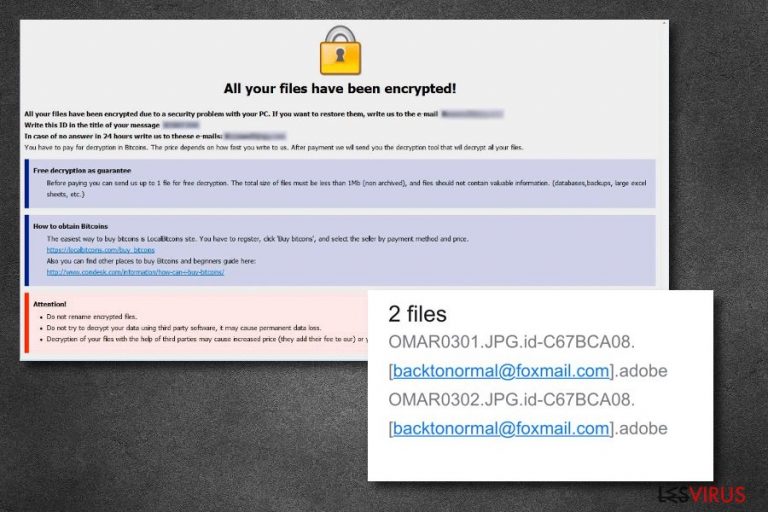
Le ransomware .Adobe est un virus de cryptage qui est lié à la famille de ransomware Dharma. Cette cyber-infection sournoise peut apparaître sur votre système informatique sans préavis. Une fois installé, le virus .adobe Files ajoute l’une des extensions suivantes au fichier crypté : [stopencrypt@qq.com].adobe, [btcdecripter@qq.com].adobe, [backtonormal@foxmail.com].adobe. Néanmoins, ce n’est pas la seule activité cruelle que les cybercriminels implémentent en utilisant ce programme malveillant. En outre, ils fournissent aux victimes un message de rançon appelé « FILES ENCRYPTED.txt », qui exige du Bitcoin afin de recevoir l’outil de décryptage. Toutefois, le paiement du montant demandé n’est pas recommandé et nous expliquerons pourquoi dans le texte suivant. Une dernière chose, vous pouvez identifier le virus de fichiers .Adobe à partir du processus « BulkFileChanger (32bit) » qui pourrait être exécuté dans la section Gestionnaire de tâches.
| Nom | .Adobe |
|---|---|
| Type | Ransomware |
| Relié à | Dharma virus |
| Degré de préjudice | Élevé. Le virus verrouille les fichiers importants sur l’ordinateur infecté |
| Extensions |
|
| Message de rançon | FILES ENCRYPTED.txt |
| Montant de la rançon | Aucun détail particulier n’est donné sur le montant de la rançon, mais il est connu que les criminels réclament de la crypto-monnaie BTC. |
| Nom du processus | BulkFileChanger (32bit) |
| Méthode de propagation | Les pièces jointes non autorisées qui sont attachées aux E-mails |
| Suppression | Utilisez FortectIntego pour un processus de suppression exhaustif |
Le message de rançon du ransomware .Adobe ressemble au texte ci-dessous :
Tous vos fichiers ont été cryptés !
Tous vos fichiers ont été cryptés en raison d’un problème de sécurité au sein de votre PC. Si vous souhaitez les restaurer, écrivez-nous sur l’E-mail : stopencrypt@qq.com
Inscrivez cet identifiant dans le titre de votre message. 1E857D00
En cas de non réponse dans les 24 heures, écrivez-nous sur ces adresses : stopencrypt@qq.com
Vous devez payer pour le décryptage en Bitcoins. Le prix dépend de la rapidité avec laquelle vous nous écrivez. Après paiement, nous vous enverrons l’outil de décryptage qui décryptera tous vos fichiers.
Déchiffrement gratuit comme garantie
Avant de payer, vous pouvez nous envoyer jusqu’à un fichier pour un décryptage gratuit. La taille totale des fichiers doit être inférieure à 1 Mo (non archivé) et les fichiers ne doivent pas contenir d’informations précieuses. (bases de données, sauvegardes, grandes feuilles Excel, etc.)
Comment obtenir des Bitcoins
Le moyen le plus simple d’acheter des bitcoins est le site LocalBitcoins. Vous devez vous inscrire, cliquez sur « Acheter des bitcoins », puis sélectionnez le vendeur en fonction du mode de paiement et du prix.
https://localbitcoins.com/buy_bitcoins
Vous pouvez aussi trouver d’autres endroits pour acheter des Bitcoins; un guide pour débutants ici :
http://www.coindesk.com/information/how-can-i-buy-bitcoins/
Attention !
Ne renommez pas les fichiers cryptés.
N’essayez pas de déchiffrer vos données à l’aide d’un logiciel tiers, cela pourrait entraîner une perte permanente des données.
Le décryptage de vos fichiers à l’aide de tiers peut entraîner une augmentation du prix (ils ajoutent des frais à notre part) ou vous pouvez devenir victime d’une arnaque.
Les experts en cyber-sécurité du site Web Virusai.lt conseillent aux utilisateurs d’être prudents lorsqu’ils envisagent de payer le prix de la rançon demandée. Les cybercriminels qui propagent le ransomware .Adobe pourraient tenter de convaincre les utilisateurs de payer de l’argent. Cependant, cela ne signifie pas que ces personnes tiendront toutes leurs promesses. Soyez prudent lorsque vous faites face à ces escrocs, évitez si possible tout contact avec eux.
De plus, si le virus ransomware apparaît sur votre ordinateur Windows, il peut modifier le registre Windows en y ajoutant des entrées douteuses. Lorsque vous effectuez le processus de suppression du ransomware .Adobe, vous devez vous assurer que tous les composants liés aux virus sont également supprimés. Pour détecter le contenu non autorisé, vous pouvez envisager de télécharger et d’installer un logiciel de sécurité informatique tel que FortectIntego ou SpyHunter 5Combo Cleaner.
Notez qu’il est très important de supprimer le virus de fichiers .Adobe avant d’effectuer le processus de chiffrement. Sinon, le ransomware pourrait rependre l’activité de cryptage et tous vos fichiers seront à nouveau verrouillés. Après que vous avoir débarrassé du virus, défilez ers le bas et découvrez les méthodes de récupération de données fournies, dont certaines peuvent sembler très utiles si elles sont exécutées comme indiqué dans les instructions.
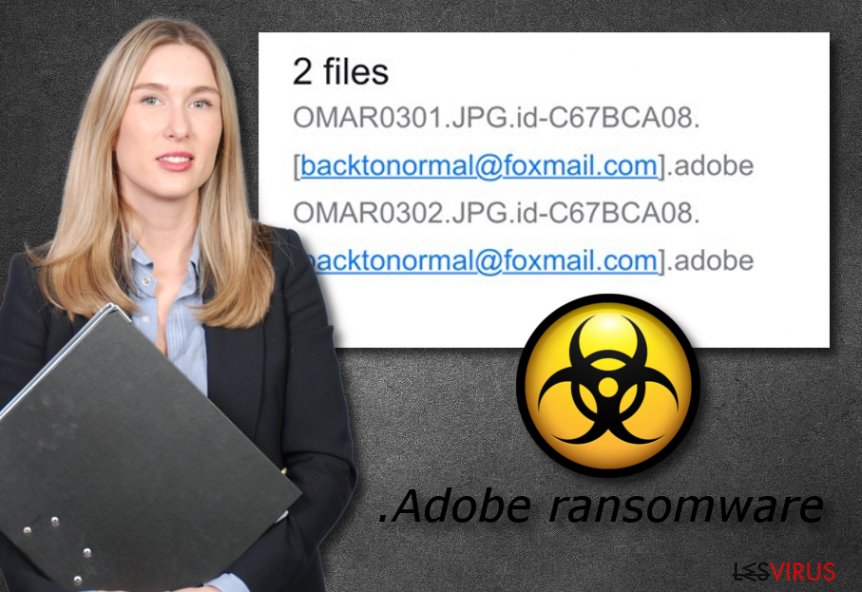
Une autre chose que vous devez savoir sur les ransomware, c’est que ces cyber-menaces peuvent masquer la possibilité d’injecter d’autres logiciels malveillants dans l’ordinateur de la victime. Il n’existe pas d’informations actuelles sur le ransomware .Adobe, mais il est préférable d’éviter un tel risque et d’éliminer le malware une fois que vous avez surmonté des symptômes tels que :
- les fichiers sont verrouillés avec une extension spécifique;
- un message de rançon apparaît et exige du BTC;
- vous voyez le processus BulkFileChanger (32 bits) en cours d’exécution dans le gestionnaire de tâches;
- des entrées douteuses sont apparues dans le registre Windows.
Les E-mails de spam sont souvent utilisés pour distribuer des ransomware
Si un ransomware est apparu sur votre ordinateur, il y a de grandes chances que cette cyber-menace ait été secrètement installée après avoir ouvert un E-mail douteux ou une pièce jointe qui y était attachée. Notre recommandation est de faire attention en ouvrant vos E-mails reçus. Notez que les cyber-escrocs sont très susceptibles de vous envoyer des messages trompeurs avec des pièces jointes non autorisées dans les courriels aléatoires d’utilisateurs. Le message dangereux peut tomber dans la section Boîte de réception ou Spam.
De plus, certains criminels peuvent cacher des virus de ransomware dans des hyperliens renégats. Soyez prudent lorsque vous visitez des sites Web moins connus, en particulier des sites tiers, car ils pourraient avoir une relation dans l’installation de ransomware. Pour plus de protection, n’hésitez pas à investir dans un outil anti-malware véritablement fiable, qui protégera automatiquement votre système informatique et le gardera à l’abri de diverses menaces pouvant survenir lors de vos activités informatiques.
Supprimer le virus d’extension de fichier .Adobe
Effectuer manuellement la suppression du ransomware .Adobe n’est pas possible dans ce cas car elle peut sembler très difficile à réaliser, même pour les spécialistes des programmes malveillants. Pour les besoins de l’élimination, vous devez télécharger et installer un outil de sécurité informatique réputé, qui s’occupe de l’ensemble du processus et vous garantit que tous les composants du logiciel ransomware ont bien été supprimés et que le système est enfin propre.
Vous pouvez utiliser des programmes anti-malware tels que FortectIntego, SpyHunter 5Combo Cleaner ou Malwarebytes pour rechercher tous les composants indésirables avant de supprimer le virus .Adobe du système. Une fois la suppression terminée, assurez-vous d’actualiser l’intégralité de votre PC. De plus, n’oubliez pas que les étapes pour éviter une infection ransomware que vous avez lues dans cet article. Vous pouvez également protéger vos fichiers contre un cryptage inattendu en les stockant sur des clés USB ou des serveurs Cloud.
Guide de suppression manuel de virus .Adobe
Rançongiciel : Suppression manuelle des rançongiciels en Mode sans échec
Activer la fonction Mode sans échec avec prise en charge réseau pour désactiver le ransomware sur votre ordinateur :
Important! →
Le guide de suppression manuelle risque de se révéler trop compliqué pour les utilisateurs ordinaires d'ordinateurs. Une connaissance avancée en informatique est nécessaire pour l'exécuter correctement (si des fichiers vitaux du système sont supprimés ou endommagés, cela pourrait compromettre complètement Windows), et cela pourrait également prendre des heures. C'est pourquoi nous vous conseillons fortement d'utiliser plutôt la méthode automatique fournie ci-dessus.
Étape 1. Accéder au Mode sans échec avec la mise en réseau
La suppression manuelle des logiciels malveillants doit être effectuée de préférence dans le cadre du Mode sans échec.
Windows 7 / Vista / XP
- Cliquez sur Démarrer > Arrêter > Redémarrer > OK.
- Lorsque votre ordinateur est actif, commencez à appuyer sur la touche F8 (si cela ne fonctionne pas, essayez F2, F12, Suppr, etc. – tout dépend du modèle de votre carte mère) plusieurs fois jusqu'à ce que la fenêtre Options avancées de démarrage s'affiche.
- Sélectionnez le Mode sans échec avec mise en réseau dans la liste.

Windows 10 / Windows 8
- Faites un clic droit sur le bouton Démarrer et sélectionnez Paramètres

- Faites défiler vers le bas pour choisir Mise à jour et sécurité.

- Sur le côté gauche de la fenêtre, choisissez Récupération.
- Faites maintenant défiler vers le bas pour trouver la section Démarrage avancé.
- Cliquez à présent sur Redémarrer.

- Sélectionnez Résolution des problèmes

- Allez à la section Options avancées.

- Sélectionnez Paramètres de démarrage.

- Cliquez sur Redémarrer.
- Appuyez maintenant sur 5 ou cliquez sur 5) Activer le Mode sans échec avec la mise en réseau..

Étape 2. Mettre fin aux processus suspects
Le Gestionnaire de tâches Windows est un outil pratique qui montre tous les processus en cours d'exécution en arrière-plan. Si un logiciel malveillant exécute un processus, vous devez l'arrêter :
- Appuyez sur Ctrl + Maj + Échap sur votre clavier pour ouvrir le Gestionnaire des tâches de Windows.
- Cliquez sur Plus de détails.

- Faites défiler vers le bas jusqu'à la section Processus en arrière-plan, et recherchez tout ce qui est suspect.
- Faites un clic droit et sélectionnez Ouvrir l'emplacement du fichier.

- Retournez au processus, faites un clic droit et choisissez Fin de la tâche.

- Supprimez le contenu du dossier malveillant.
Étape 3. Vérifier le Démarrage du programme
- Appuyez sur Ctrl + Maj + Échap sur votre clavier pour ouvrir le Gestionnaire des tâches de Windows.
- Allez à l'onglet Démarrage.
- Faites un clic droit sur le programme suspect et choisissez Désactiver.

Étape 4. Supprimer les fichiers de virus
Les fichiers liés aux logiciels malveillants peuvent être trouvés à différents endroits de votre ordinateur. Voici des instructions qui pourraient vous aider à les repérer :
- Tapez Nettoyage de disque dans la barre de recherche Windows et appuyez sur Entrée.

- Sélectionnez le lecteur que vous souhaitez nettoyer (C : est votre lecteur principal par défaut, il est probablement celui qui contient les fichiers malveillants).
- Faites défiler la liste des Fichiers à supprimer et sélectionnez ce qui suit :
Temporary Internet Files
Downloads
Recycle Bin
Temporary files - Choisissez Nettoyer les fichiers système

- Vous pouvez également rechercher d'autres fichiers malveillants cachés dans les dossiers suivants (tapez ces entrées dans la barre de recherche Windows et appuyez sur Entrée) :
%AppData%
%LocalAppData%
%ProgramData%
%WinDir%
Une fois que vous avez terminé, redémarrez le PC en mode normal.
Supprimer .Adobe à l'aide de System Restore
Suivez ces étapes pour activer la fonction de restauration du système et désactiver le crypto-virus :
-
Étape 1: Redémarrer votre ordinateur pour Safe Mode with Command Prompt
Windows 7 / Vista / XP- Cliquez sur Start → Shutdown → Restart → OK.
- Lorsque votre ordinateur devient actif, commencez à appuyer sur F8 plusieurs fois jusqu'à ce que vous voyez la fenêtre Advanced Boot Options.
-
Sélectionnez Command Prompt à partir de la liste

Windows 10 / Windows 8- Appuyez sur le bouton Power à Windows'écran de connexion. Appuyez maintenant sur et maintenez Shift, qui est sur votre clavier, puis cliquez sur Restart..
- Maintenant, sélectionnez Troubleshoot → Advanced options → Startup Settings et enfin appuyez sur Restart.
-
Une fois votre ordinateur devient actif, sélectionnez Enable Safe Mode with Command Prompt dans Startup Settings fenêtre.

-
Étape 2: Restaurer vos paramètres et fichiers système
-
Une fois la fenêtre Command Prompt'affiche, saisissez cd restore et cliquez sur Enter.

-
Maintenant, tapez rstrui.exe et appuyez sur Enter de nouveau..

-
Lorsqu'une nouvelle fenêtre apparaît, cliquez sur Next et sélectionnez votre point de restauration qui est antérieure à l'infiltration de .Adobe. Après avoir fait cela, cliquez sur Next.


-
Maintenant, cliquez sur Yes pour lancer la restauration du système.

-
Une fois la fenêtre Command Prompt'affiche, saisissez cd restore et cliquez sur Enter.
Bonus: Récupérer vos données
Le guide présenté ci-dessus peut vous permettre de supprimer .Adobe de votre ordinateur. Pour récupérer vos données cryptées, nous vous recommandons d'utiliser le guide détaillé suivant lesvirus.fr préparé par les experts en cyber sécurité.Si .Adobe ransomware a verrouillé des fichiers importants, évitez de payer la rançon demandée et envisagez d’autres moyens de restaurer vos données. Essayez les méthodes de récupération de données ci-dessous pour déverrouiller certains fichiers.
Si vos fichiers ont été cryptés par .Adobe, vous pouvez utiliser plusieurs méthodes pour les récupérer:
Data Recovery Pro peut vous aider avec la restauration de données :
Cette méthode peut sembler réellement utile si vous suivez toutes les étapes décrites dans les instructions ci-dessous :
- Téléchargez Data Recovery Pro;
- Suivez les étapes contenues dans la section Data Recovery et installez ce programme
- Lancez le programme et analysez votre ordinateur pour retrouver les fichier cryptés par le rançongiciel .Adobe;
- Restituez-les.
L’utilisation des fonctionnalités des versions précédentes de Windows peut vous permettre de récupérer certains fichiers :
Essayez cet outil et vous pourriez avoir une chance de déverrouiller des documents importants. Toutefois, notez que cette méthode risque de ne pas fonctionner si vous n’avez pas activé la fonctionnalité de restauration du système avant la cyber-attaque.
- Retrouvez un des fichiers cryptés que vous souhaitez restaurer et cliquez droit dessus;
- Sélectionnez “Properties”, et allez dans l'onglet “Previous versions”;
- Là, cherchez toutes les copies disponibles du fichier dans “Folder versions”. Vous devez sélectionner la version que vous voulez restituer et cliquez sur “Restore”.
Shadow Explorer peut s’avérer être un outil très utile s’il est utilisé correctement :
Si le ransomware n’a pas effacé les clichés instantanés de volume des documents cryptés, vous pouvez peut-être récupérer certains de vos fichiers.
- Téléchargez Shadow Explorer à partir de http://shadowexplorer.com/;
- Suivez les étapes de l'Assistant d'installation de Shadow Explorer et installez cette application dans votre ordinateur;
- Lancez le programme et glissez sur menu déroulant qui se trouve à l'angle supérieur gauche pour sélectionner le disque des données encodées. Vérifiez bien les dossiers qui s'y trouvent;
- Cliquez droit sur le dossier que vous voulez restaurer et sélectionnez “Export”. Vous pouvez aussi sélectionner l'endroit où vous voulez le sauvegarder.
Les experts en informatique n’ont pas encore découvert l’utilitaire de décryptage officiel pour .Adobe.
Enfin, vous devriez toujours penser à la protection de crypto-ransomwares. Afin de protéger votre ordinateur de .Adobe et autres ransomwares, utiliser un anti-spyware de bonne réputation, telles que FortectIntego, SpyHunter 5Combo Cleaner ou de Malwarebytes
Recommandé pour vous
Optez pour un bon navigateur web et améliorez votre sécurité grâce à un outil VPN
L'espionnage en ligne a connu ces dernières années une forte montée en puissance et les gens se montrent de plus en plus intéressés par les moyens de protéger leur vie privée en ligne. Le choix du navigateur le plus sûr et le plus confidentiel est l'un des moyens les plus simples afin de renforcer la sécurité.
Toutefois, il est possible de renforcer la protection et de créer une pratique de navigation totalement anonyme à l'aide du VPN Private Internet Access. Ce logiciel réachemine le trafic à travers différents serveurs, dissimulant ainsi votre adresse IP et votre géolocalisation. Grâce à la combinaison d'un navigateur web sécurisé et d'un VPN d'accès privé à Internet, vous pourrez naviguer sur Internet sans avoir le sentiment d'être espionné ou ciblé par des criminels.
Sauvegarder les fichiers pour une utilisation ultérieure, en cas d'attaque par un malware
Les problèmes de logiciels générés par des logiciels malveillants ou la perte directe de données due au cryptage peuvent entraîner des problèmes avec votre appareil voire des dommages permanents. Lorsque vous disposez de sauvegardes adéquates et à jour, vous pouvez facilement récupérer après un tel incident et reprendre le travail.
Il est crucial de créer des mises à jour de vos sauvegardes après toute modification sur l'appareil, afin de pouvoir revenir au point sur lequel vous travailliez lorsque des logiciels malveillants ont modifié quoi que ce soit ou que des problèmes avec l'appareil ont entraîné une corruption des données ou des performances.
Lorsque vous disposez de la version précédente de chaque document ou projet important, vous évitez ainsi toute frustration et toute panne. Cela s'avère pratique lorsque des logiciels malveillants surgissent de nulle part. Utilisez Data Recovery Pro pour la restauration du système.







